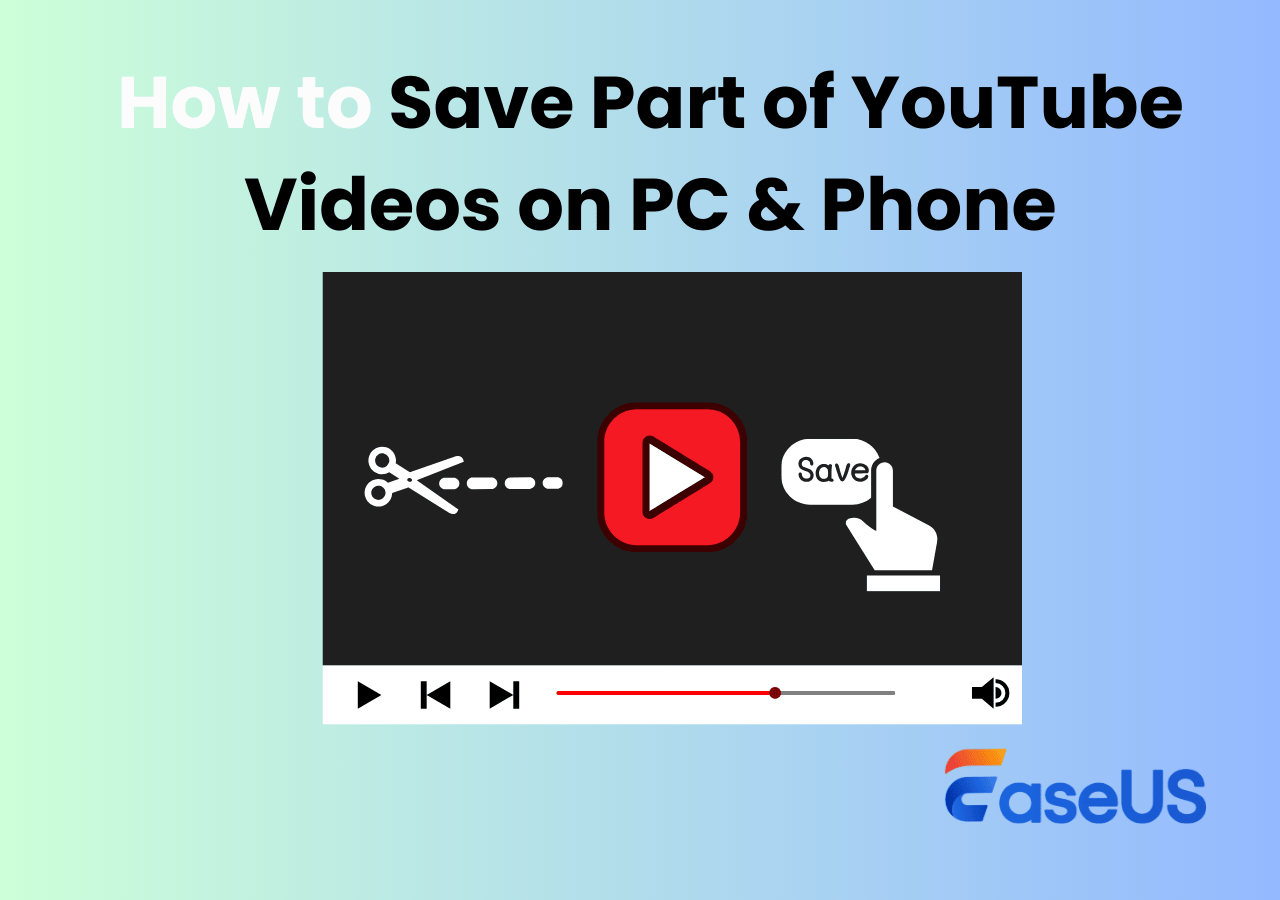-
![]()
Agnes
Agnes已經在EaseUS工作超過4年,有著豐富的技術文章寫作經驗。目前,寫過很多關於資料救援、硬碟分割管理或備份還原相關文章,希望能幫助用戶解決困難。…查看作者資訊 -
![]()
Gina
謝謝閱讀我的文章。希望我的文章能夠幫你輕鬆有效地解決問題。…查看作者資訊 -
![]()
Harrison
希望以簡單易懂的文筆,帶給讀者輕鬆好讀的科技文章~…查看作者資訊 -
![]()
Bruce
贈人玫瑰,手有餘香。希望我的文章能夠幫到您。…查看作者資訊 -
![]()
Ken
網路上的科技文章琳瑯滿目, 希望在您閱讀我的文章後可以幫助到您…查看作者資訊 -
![]()
Zola
一位科技愛好者和人文社科的忠實學者,希望通過科技和大家一起更好地理解世界…查看作者資訊
本文內容
0瀏覽次數 |
0分鐘閱讀
自從 1998 年 8 月發布以來,iMac 就成為全球最受歡迎的桌上型電腦之一,並演變成了許多不同的形式。2009 年,新版本的 iMac 向用戶推出,它是第一款具有目標顯示模式的裝置。這項新功能使人們能夠使用 iMac 作為顯示器來顯示另一台裝置。
“你能用 iMac 作為 MacBook 的顯示器嗎?”很多人都對這個問題感到好奇。是的,只要 iMac 提供目標顯示模式和 Thunderbolt 連接埠或 Mini DisplayPort,您就可以將 iMac 用作電腦的顯示器。然後,您可以按照本文中的步驟連接舊 iMac 並將其用作顯示器。
如何使用 iMac 作為電腦顯示器:
- 1. 關閉電腦和 iMac。
- 2. 將傳輸線的一端插入 iMac 的 Thunderbolt 連接埠或 Mini DisplayPort,然後將傳輸線的另一端插入電腦上的 Thunderbolt 或 Display 連接埠。(請勿使用轉接器)
- 3. 使用 HDMI 連接線將電腦與轉接器連接。然後,將適配器的公端連接到您的 iMac。
- 4. 開啟 iMac 和電腦。
- 5. 按“Cmd”+“F2” 在 iMac 鍵盤上觸發目標顯示模式。也可以按“Cmd”+“Fn”+“F2”。
- 6. 等待幾秒鐘,然後您將看到電腦螢幕鏡像到 iMac 螢幕上。
- 7. 不要忘記調整螢幕解析度以獲得最佳顯示品質。為了匹配相對較舊的 iMac 型號,建議您的電腦上選擇 2560 x 1440 解析度。
使用 iMac 作為顯示器的要求
要使用 iMac 作為電腦的顯示器,第一步是檢查您的裝置的系統和版本是否可用。至於作業系統,iMac 應使用 macOS High Sierra 或更早版本。此外,您想要用作顯示器的 iMac 應該具有雙向 Mini DisplayPort 或 Thunderbolt 埠,使您的 iMac 能夠獲取資料輸入並用作其他裝置的顯示器。iMac 主要有多種類型可供選擇。
- 1. 2009 年末和 2010 年中期發布的 27 吋 iMac。這些裝置的連接埠類型是 Mini Display Port。
- 2. 2011 年中和 2014 年發布的 iMac。
其他 iMac 也有上述連接埠。例如,2014 年發布的 5K 視網膜 iMac 就配備了 Thunderbolt 連接埠。但它不能用作電腦顯示器,因為它不支援目標顯示模式。
當談到對電腦的要求時,事情就簡單得多。您只需確保您使用的電腦具有 Mini DisplayPort 或 Thunderbolt 連接埠即可。即使電腦不支援這些埠,您也可以使用 HDMI 轉 Mini Display 適配器來存取它們。請記得準備相應的傳輸線來連接這些裝置。
如何建立連接
首先,您需要關閉電腦和 iMac。
- 如果不需要使用轉接器,您只需將傳輸線的一端插入 iMac 的 Thunderbolt 連接埠或 Mini DisplayPort,然後將傳輸線的另一端插入電腦上的 Thunderbolt 或 Display 連接埠。
- 如果需要使用轉接器,請使用 HDMI 線將電腦與轉接器連接。然後,將適配器的公端連接到 iMac。
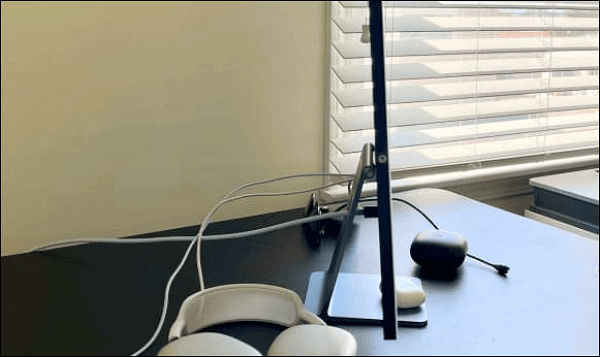
如何使用 iMac 作為電腦顯示器
正確連接所有裝置後,下一步是在 iMac 上啟動目標顯示模式並將電腦螢幕鏡像到 iMac。這部分將為您提供使用 iMac 作為電腦顯示器的最佳直接方法。如果對你有用就關注吧。
使用 iMac 作為電腦顯示器的教學:
步驟 1. 開啟 iMac 和電腦。
步驟 2. 按下iMac鍵盤上的「Cmd」 + “F2”以觸發目標顯示模式。也可以按“Cmd”+“Fn”+“F2”。
步驟 3. 等待幾秒鐘,然後您將看到電腦螢幕出現在 iMac 螢幕上。
步驟 4. 不要忘記調整螢幕解析度以獲得最佳顯示品質。為了匹配相對較舊的 iMac 型號,建議您的電腦上選擇 2560 x 1440 解析度。
額外提示:如何輕鬆錄製電腦螢幕畫面
如果您想用 iMac 觀看電腦螢幕上發生的情況,但您使用的 iMac 不適合上述方法,該怎麼辦?還有另一種方法可以做到這一點,即將電腦螢幕錄製為影片並在 iMac 上播放捕獲的影片。EaseUS RecExperts 正是您所需要的。
與使用 iMac 作為電腦顯示器不同,這款輕量級螢幕錄製軟體不需要複雜的準備工作。您唯一需要做的就是從官方網站下載並安裝程式。
它支援同時使用音訊和網路攝影機錄製螢幕,此功能可讓您錄製多種類型的影片。除此之外,您可以根據視訊播放器支援的格式調整輸出格式。
如果您想在 iMac 上播放錄製的影片而不轉換格式,這確實很有幫助。此外,它還提供兩種錄製模式,可以捕獲全螢幕或僅捕獲部分螢幕,以獲得合適的解析度。

主要特徵:
- 在 Windows 10 上錄製部分螢幕或錄製全螢幕
- 安排錄製任務以自動開始和結束錄製
- 支援使用內建工具修剪錄製的視訊和音訊文件
- 為錄製的影片添加片頭或片尾字幕
- 未經許可錄製 Zoom 會議
這是一款多功能的螢幕錄影機,為您提供各種錄製工具。如果您需要它的功能,請隨時點擊下面的按鈕免費下載。
結論
“你能用 iMac 作為顯示器嗎?”這可能是困擾你很久的問題。幸運的是,這篇文章透過為您提供如何使用 iMac 作為電腦顯示器的詳細教學解決了這個問題。您應該注意 iMac 的型號和系統、這些裝置的連接方式以及啟動目標顯示模式的方法。
如果您的 iMac 沒有 Mini DisplayPort/Thunderbolt 連接埠且不支援目標顯示模式怎麼辦?可以選擇將電腦螢幕擷取為影片並在 iMac 上播放。EaseUS RecExperts 是最有用的工具,可讓您透過簡單的步驟錄製高品質的影片。不要錯過它。